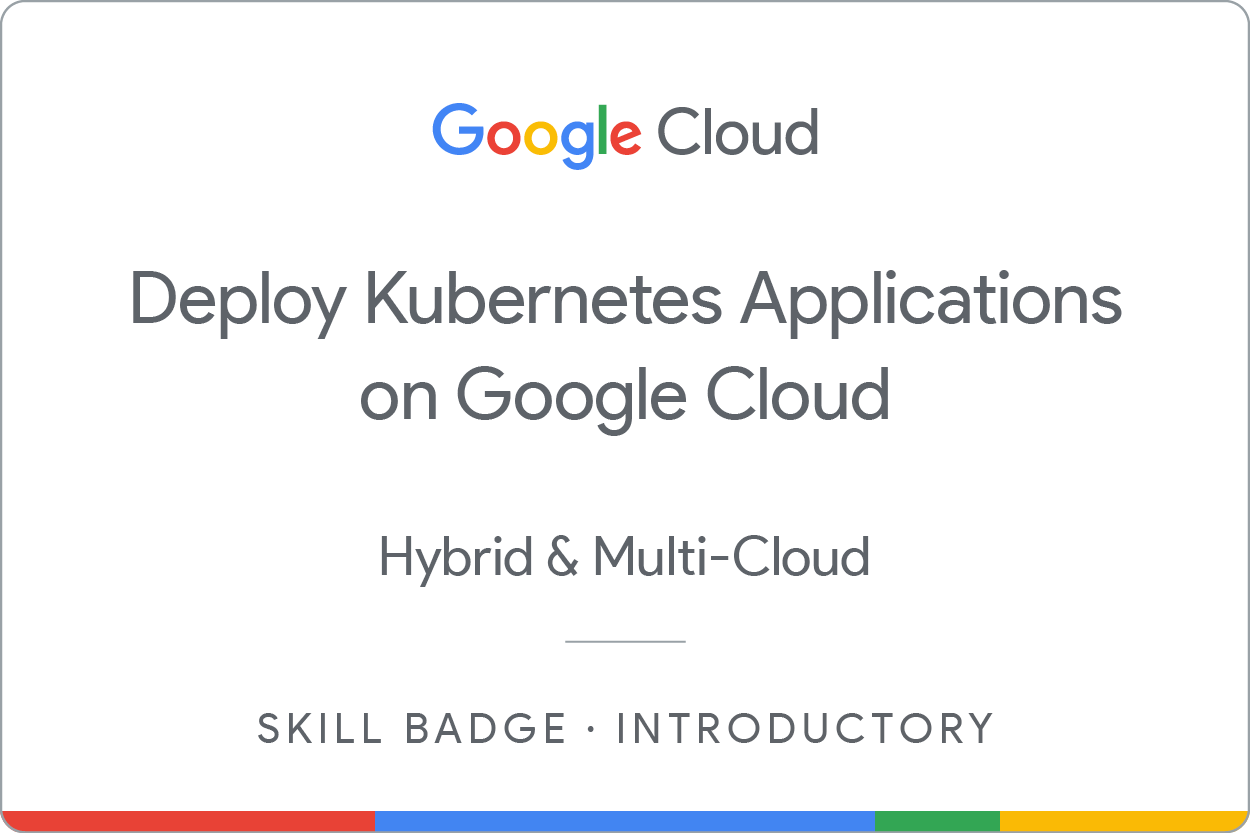Checkpoints
Create a Docker image and store the Dockerfile
/ 25
Test the created Docker image
/ 25
Push the Docker image in the Google Container Repository
/ 25
Create and expose a deployment in Kubernetes
/ 25
Deploy Kubernetes Applications on Google Cloud: laboratório com desafio
GSP318
Introdução
Nos laboratórios com desafio, apresentamos uma situação e um conjunto de tarefas. Para concluí-las, em vez de seguir instruções passo a passo, você usará o que aprendeu nos laboratórios da Quest. Um sistema automático de pontuação (mostrado nesta página) avaliará seu desempenho.
Nos laboratórios com desafio, não ensinamos novos conceitos do Google Cloud. O objetivo dessas tarefas é aprimorar aquilo que você já aprendeu, como a alteração de valores padrão ou a leitura e pesquisa de mensagens para corrigir seus próprios erros.
Para alcançar a pontuação de 100%, você precisa concluir todas as tarefas no tempo definido.
Este laboratório é recomendado para estudantes que se inscreveram no curso com selo Deploy Kubernetes Applications on Google Cloud. Tudo pronto para começar o desafio?
Antes de clicar no botão Start Lab
Leia estas instruções. Os laboratórios são cronometrados e não podem ser pausados. O timer é iniciado quando você clica em Começar o laboratório e mostra por quanto tempo os recursos do Google Cloud vão ficar disponíveis.
Este laboratório prático permite que você realize as atividades em um ambiente real de nuvem, não em uma simulação ou demonstração. Você vai receber novas credenciais temporárias para fazer login e acessar o Google Cloud durante o laboratório.
Confira os requisitos para concluir o laboratório:
- Acesso a um navegador de Internet padrão (recomendamos o Chrome).
- Tempo para concluir o laboratório---não se esqueça: depois de começar, não será possível pausar o laboratório.
Cenário do desafio
Você acabou de terminar o treinamento sobre como criar e gerenciar contêineres, e agora tem a chance de mostrar o que aprendeu. A equipe de desenvolvimento da Jooli Inc. precisa de ajuda com um novo projeto de ambiente de aplicativo que usa o Kubernetes. Uma parte do trabalho já foi feita, mas outras requerem os conhecimentos de um especialista como você.
Você deverá criar imagens de contêineres, armazená-las em um repositório e expor uma implantação no Kubernetes. Seu supervisor, Kurt, vai pedir para você realizar estas tarefas:
- Criar uma imagem do Docker e armazenar o Dockerfile
- Testar a imagem do Docker
- Enviar a imagem do Docker ao Artifact Registry
- Usar a imagem para criar e expor uma implantação no Kubernetes
Seu desafio
Assim que abrir o novo laptop na sua mesa, você receberá a solicitação a seguir para realizar as tarefas. Boa sorte!
Tarefa 1: crie uma imagem do Docker e armazene o Dockerfile
- Abra o Cloud Shell e execute o comando a seguir. Ele vai instalar os scripts de marcação que ajudam a verificar seu progresso.
- Use o Cloud Shell para clonar o repositório do código-fonte
valkyrie-appno diretório~/marking. É possível usar o seguinte comando:
O código-fonte do app está em valkyrie-app/source.
- Crie
valkyrie-app/Dockerfilee adicione a configuração abaixo:
-
Use
valkyrie-app/Dockerfilepara criar uma imagem do Docker chamadacom a tag . -
Depois de criar a imagem do Docker, execute o comando a seguir e clique em Verificar meu progresso para analisar seu trabalho:
Após receber a resposta de que a marcação local foi concluída, confira seu progresso.
Clique em Verificar meu progresso para conferir o objetivo.
Tarefa 2: teste a imagem do Docker
- Inicie um contêiner usando a imagem
.
- Você precisa associar a porta 8080 do host à porta 8080 do contêiner.
- Adicione
&ao final do comando para que o contêiner seja executado em segundo plano.
Quando o contêiner estiver em execução, a página vai aparecer pela Visualização na Web.
- Depois disso, execute o comando a seguir e clique em Verificar meu progresso para analisar seu trabalho.
Após receber a resposta de que a marcação local foi concluída, confira seu progresso.
Clique em Verificar meu progresso para conferir o objetivo.
Tarefa 3: envie a imagem do Docker para o Artifact Registry
-
Crie um repositório com o nome
no Artifact Registry. Use o formato Docker e o local como região . -
Antes de enviar ou extrair imagens, configure o Docker para usar a CLI do Google Cloud e autenticar solicitações ao Artifact Registry. É necessário configurar a autenticação nos repositórios do Docker da região
. -
Marque novamente o contêiner para que ele seja enviado ao repositório. O formato deve se parecer com:
LOCATION-docker.pkg.dev/PROJECT-ID/REPOSITORY/IMAGE. -
Envie a imagem do Docker para o Artifact Registry.
Clique em Verificar meu progresso para conferir o objetivo.
Tarefa 4: crie e exponha uma implantação no Kubernetes
Kurt criou os arquivos deployment.yaml e service.yaml para implantar sua nova imagem de contêiner em um cluster do Kubernetes chamado valkyrie-dev. Os dois arquivos estão em valkyrie-app/k8s.
-
Lembre-se de que você precisa ter as credenciais do Kubernetes para implantar a imagem no cluster.
-
Antes de criar as implantações, revise o arquivo
deployment.yaml. Kurt acredita que deixou alguns valores de marcadores nos arquivos e que eles precisam ser definidos. -
Crie as implantações dos arquivos
deployment.yamleservice.yaml. -
No menu de navegação, selecione Kubernetes Engine > Gateways, serviços e entrada. Clique no endereço IP do balanceador de carga do serviço
valkyrie-devpara verificar se os serviços estão em execução.
Clique em Verificar meu progresso para conferir o objetivo.
Parabéns!
Parabéns! Neste laboratório, você testou suas habilidades de criação de imagens de contêiner do Docker, armazenou essas imagens no Artifact Registry e as usou para criar e expor uma implantação no Kubernetes.
Conquiste seu próximo selo de habilidade
Este laboratório autoguiado faz parte do curso com selo Deploy Kubernetes Applications on Google Cloud. Ao concluir o curso, você ganha o selo de habilidade como reconhecimento pela sua conquista. Ele pode ser adicionado ao seu currículo e compartilhado nas mídias sociais. Use #GoogleCloudBadge para anunciar sua conquista.
Esse curso com selo de habilidade faz parte do programa de aprendizado Hybrid and Multi-Cloud Cloud Architect do Google Cloud. Se você já concluiu as outras atividades neste programa de aprendizado, consulte o catálogo do Google Cloud Ensina e encontre mais de 20 cursos com selos de habilidade para se inscrever.
Treinamento e certificação do Google Cloud
Esses treinamentos ajudam você a aproveitar as tecnologias do Google Cloud ao máximo. Nossas aulas incluem habilidades técnicas e práticas recomendadas para ajudar você a alcançar rapidamente o nível esperado e continuar sua jornada de aprendizado. Oferecemos treinamentos que vão do nível básico ao avançado, com opções de aulas virtuais, sob demanda e por meio de transmissões ao vivo para que você possa encaixá-las na correria do seu dia a dia. As certificações validam sua experiência e comprovam suas habilidades com as tecnologias do Google Cloud.
Manual atualizado em 22 de março de 2024
Laboratório testado em 26 de janeiro de 2024
Copyright 2024 Google LLC. Todos os direitos reservados. Google e o logotipo do Google são marcas registradas da Google LLC. Todos os outros nomes de produtos e empresas podem ser marcas registradas das respectivas empresas a que estão associados.